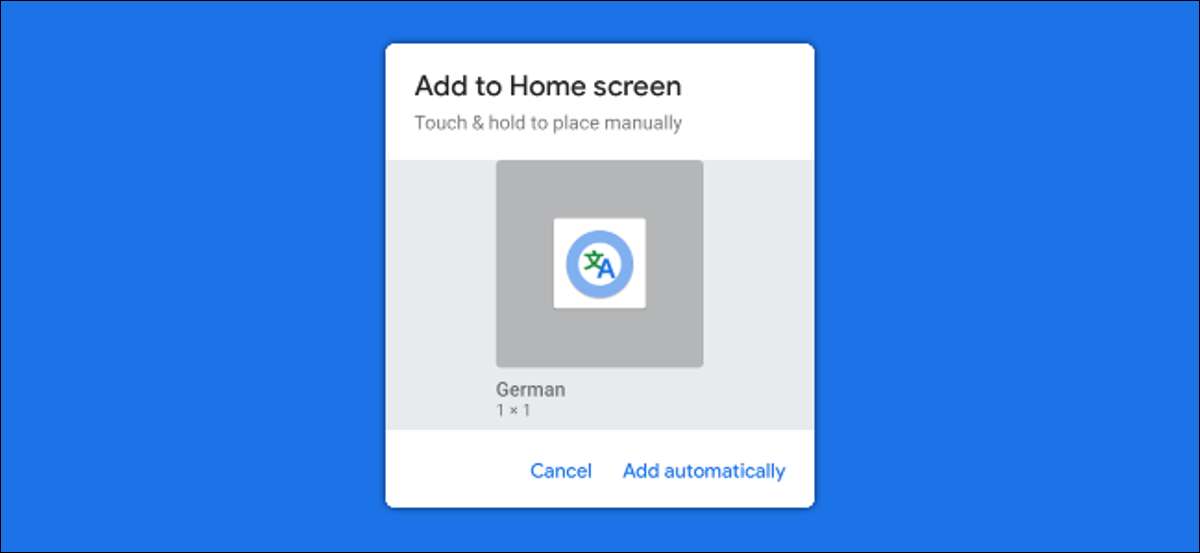
Google सहायक में इतनी सारी विशेषताएं हैं कि उन सभी का ट्रैक रखना मुश्किल हो सकता है। सबसे भविष्यवादी और शक्तिशाली सुविधाओं में से एक है दुभाषिया मोड । यदि आप अक्सर इस सुविधा का उपयोग करते हैं, तो आपको होम स्क्रीन शॉर्टकट बनाना चाहिए।
जबकि भाषा अनुवाद के लिए बहुत से ऐप्स हैं, Google सहायक के दुभाषिया मोड का लक्ष्य इनसे अधिक होना है। जैसा कि नाम का तात्पर्य है, दुभाषिया मोड अलग-अलग भाषाओं बोलने वाले लोगों के बीच वार्तालापों की सुविधा के लिए है।
सम्बंधित: Google सहायक के दुभाषिया मोड का उपयोग कैसे करें
जबकि दुभाषिया मोड बहुत आसान है, इसे शुरू करना थोड़ा बोझिल हो सकता है, खासकर यदि आप इसे अक्सर उपयोग करते हैं। शुक्र है, अगर आपके पास एंड्रॉइड फोन या टैबलेट है, तो अपनी होम स्क्रीन पर दुभाषिया मोड में शॉर्टकट जोड़ना संभव है। आएँ शुरू करें।
सबसे पहले, आपको सामान्य रूप से दुभाषिया मोड लॉन्च करने की आवश्यकता होगी, जो Google सहायक को खोलने के साथ शुरू होता है एंड्रॉयड "ठीक है, Google" या नीचे-बाएं या-------Right कोने से स्वाइप करके।
[2 9]
इसके बाद, Google सहायक से आपका दुभाषिया पूछें। जिस तरह से आप ऐसा करते हैं वह यह निर्धारित करेगा कि कौन सी भाषाएं उपयोग की जा रही हैं। कुछ उदाहरण निम्नलिखित हैं:
"अरे Google, ..."
- "... मेरे इतालवी दुभाषिया हो।"
- "... पॉलिश से डच तक व्याख्या करें।"
- "... मेरे चीनी दुभाषिया हो।"
- "... दुभाषिया मोड चालू करें।" (अब यह पूछेगा कि आप किस भाषा का उपयोग करना चाहते हैं।)







